SOLIDWORKS钣金建模实例-风扇叶成型
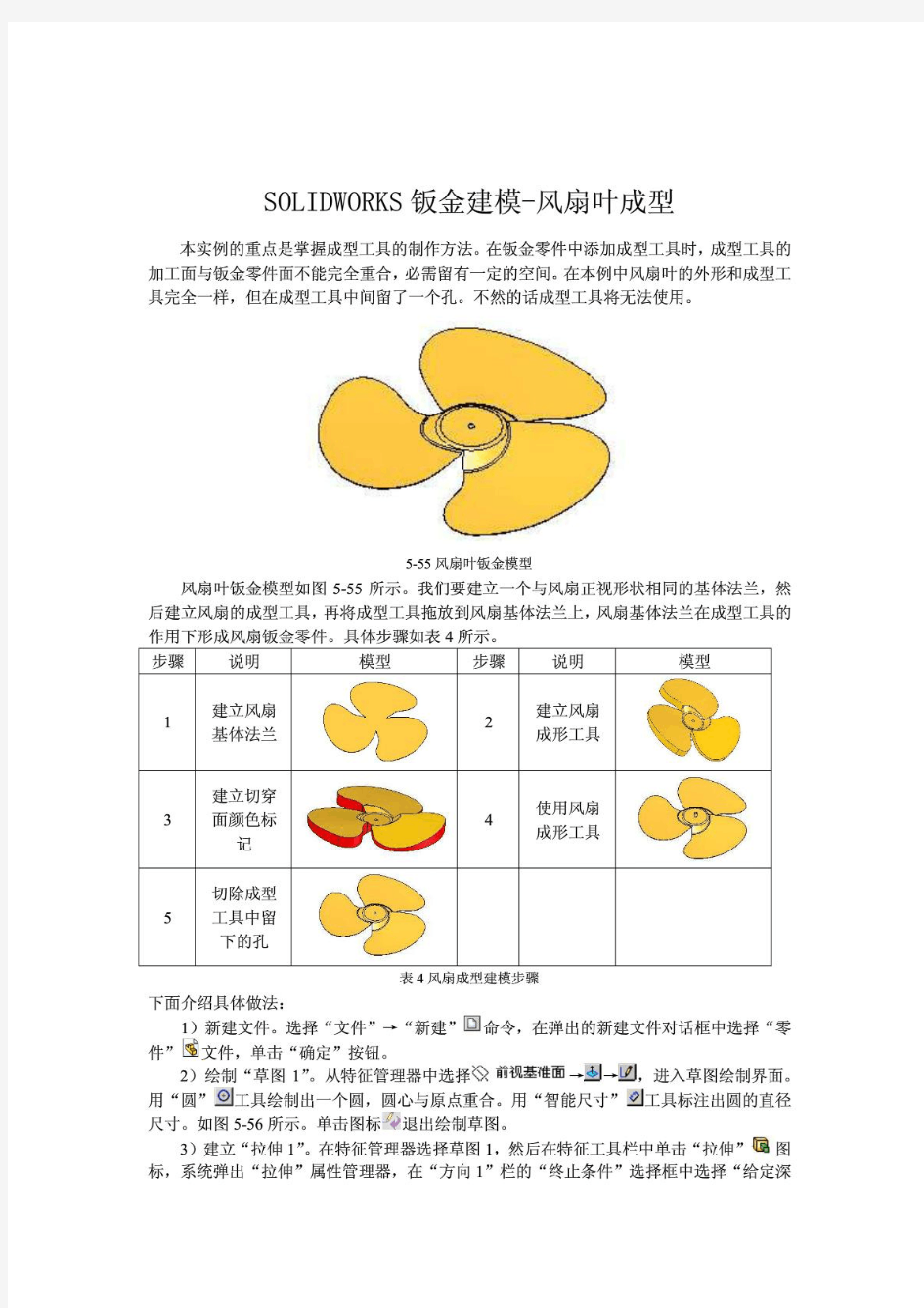
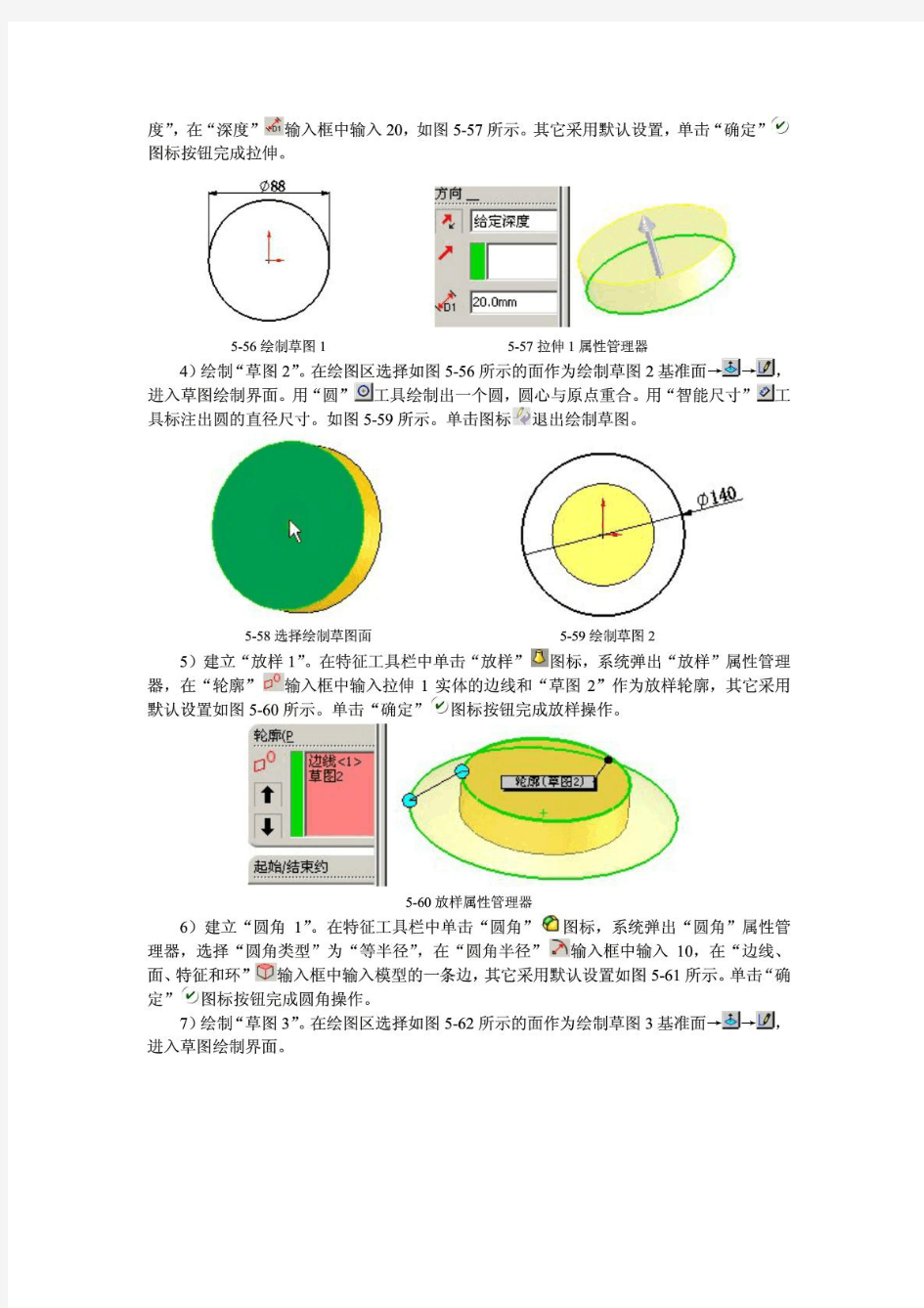
SOLIDWORKS钣金建模实例-风扇叶成型
SOLIDWORKS 钣金建模-风扇叶成型 本实例的重点是掌握成型工具的制作方法。在钣金零件中添加成型工具时,成型工具的加工面与钣金零件面不能完全重合,必需留有一定的空间。在本例中风扇叶的外形和成型工具完全一样,但在成型工具中间留了一个孔。不然的话成型工具将无法使用。 5-55风扇叶钣金模型 风扇叶钣金模型如图5-55所示。我们要建立一个与风扇正视形状相同的基体法兰,然后建立风扇的成型工具,再将成型工具拖放到风扇基体法兰上,风扇基体法兰在成型工具的作用下形成风扇钣金零件。具体步骤如表4所示。 步骤 说明 模型 步骤 说明 模型 1 建立风扇 基体法兰 2 建立风扇成形工具 3 建立切穿面颜色标 记 4 使用风扇成形工具 5 切除成型 工具中留 下的孔 表4风扇成型建模步骤 下面介绍具体做法: 1)新建文件。选择“文件”→“新建”命令,在弹出的新建文件对话框中选择“零 件”文件,单击“确定”按钮。 2)绘制“草图1”。从特征管理器中选择→→,进入草图绘制界面。用“圆”工具绘制出一个圆,圆心与原点重合。用“智能尺寸”工具标注出圆的直径 尺寸。如图5-56所示。单击图标退出绘制草图。 3)建立“拉伸1”。在特征管理器选择草图1,然后在特征工具栏中单击“拉伸”图标,系统弹出“拉伸”属性管理器,在“方向1”栏的“终止条件”选择框中选择“给定深
度”,在“深度”输入框中输入20,如图5-57所示。其它采用默认设置,单击“确定” 图标按钮完成拉伸。 5-56绘制草图15-57拉伸1属性管理器 4)绘制“草图2”。在绘图区选择如图5-56所示的面作为绘制草图2基准面→→,进入草图绘制界面。用“圆”工具绘制出一个圆,圆心与原点重合。用“智能尺寸”工 具标注出圆的直径尺寸。如图5-59所示。单击图标退出绘制草图。 5-58选择绘制草图面 5-59绘制草图2 5)建立“放样1”。在特征工具栏中单击“放样”图标,系统弹出“放样”属性管理器,在“轮廓”输入框中输入拉伸1实体的边线和“草图2”作为放样轮廓,其它采用默认设置如图5-60所示。单击“确定”图标按钮完成放样操作。 5-60放样属性管理器 6)建立“圆角1”。在特征工具栏中单击“圆角”图标,系统弹出“圆角”属性管 理器,选择“圆角类型”为“等半径”,在“圆角半径”输入框中输入10,在“边线、面、特征和环”输入框中输入模型的一条边,其它采用默认设置如图5-61所示。单击“确定”图标按钮完成圆角操作。 7)绘制“草图3”。在绘图区选择如图5-62所示的面作为绘制草图3基准面→→,进入草图绘制界面。
SolidWorks 减速器建模实例
12.2减速器建模实例 12.2.1齿轮绘制 在下面的练习中,将详细讲述齿轮的绘制过程,这里先给出齿轮的各项参数:模数m=2、齿数z=55。通过这些参数,可以计算出:分度圆直径=110mm、齿顶圆直径=114mm、齿根圆直径=105mm。齿轮建模的操作步骤如下: (1)单击标准工具栏中的“新建”图标,新建一个零件文件。 (2)在特征管理器设计树中选择“前视基准面”,单击“草图绘制”工具,进行草图1的绘制。单击草图工具栏中的“圆”工具,以草图原点为圆心分别绘制出分度圆、齿顶圆、齿根圆。选择分度圆,单击草图工具栏中的“构造几何关系”工具,使分度圆变为点划线。 (3)单击“中心线”工具,过草图原点绘制一条垂直的对称中心线。单击“点”工 具,移动鼠标指针到分度圆与中心线相交的位置,当推理指针捕捉到交点时,按下鼠标左键确定点的位置。 (4)保持点的选择,单击草图工具栏中的“圆周阵列”工具,在“排列”选项栏的“数 量”文本框中输入55×4=220,单击“确定”按钮,结束圆周阵列的操作,此时,您将看到分度圆上出现一系列的点。需要指出的是:点的绘制对后面的实体造型没有本质的作用,但是它为后面的操作提供了参照。 (5)单击草图工具栏中的“样条曲线”工具,在点的引导下绘制如图12-27 所示的曲 线,注意曲线的端点分别在齿顶圆和齿根圆上。这里我们把齿形渐开线的绘制简化为简单曲线的绘制,如果读者有兴趣的话,可以参考机械工程手册中的齿轮渐开线绘制方法完成这一部分的操作。 (6)按住
solidworks实例-100多个实例
图1 图2 图1提示:①拉伸圆柱→倒内外角→拉伸切槽;。 ②拉伸带槽柱体→倒内外角;。 ③旋转带倒角圆套→切伸切槽。 图2提示:①拉伸带孔的六边形→倒内角→倒外角;。 ②拉伸圆柱套→倒内角→倒外角→拉伸切六边;。 ③旋转带倒角圆柱套→拉伸切六边。 图3 图4 图3提示:①拉伸带孔的六边形→倒内角→倒外角→拉伸切顶槽; ②拉伸圆柱套→倒内角→倒外角→拉伸切六边形→拉伸切顶槽; ③旋转带倒角的圆柱套→拉伸切六边→拉伸切顶槽。 图4提示:①拉伸圆锥套→拉伸侧耳→切除多余部分→圆角; ②旋转圆锥套→拉伸侧耳→切除多余部分→圆角。 图5 图6 图5提示:旋转生成主体→拉伸切横槽→阵列横槽。 1
图6提示:①拉伸圆柱→倒角→拉伸切除圆柱孔; ②旋转带倒角圆柱→拉伸切除圆柱孔。 图7 图8 图7提示:旋转法。 图8示:①旋转阶梯轴(带大端孔)→拉伸切内六角→拉伸切外六角→切小端圆孔; ②拉伸阶梯轴→拉伸切圆柱孔→拉伸切内六角→拉伸切外六角→切小端圆孔。 图9 图10 图9提示:①旋转带球阶梯轴→拉伸切中孔→拉伸切横孔→拉伸切球部槽。 图10提示:①旋转法。 图11 图12 图11示:旋转生成轮主体→拉伸切轮幅→拉伸切键槽。 图12提示:旋转主体→切除拉伸孔→切除拉伸槽。 2
图13 图14 图13提示:①旋转。 图14提示:①旋转生成带皮带槽的轮主体→拉伸切轮幅→拉伸切键槽。 图15 图16 图15提示:①画一个方块→切除拉伸内侧面→拉伸两个柱→切除拉伸外侧面→切除拉伸孔。 图16提示:①旋转生成齿轮主体→切除拉伸键槽→画一个齿的曲线→扫描生成一个齿→阵列其它齿。 ②从库中提取→保存零件。 图17 图18 图17提示:旋转主体→切除拉伸孔。 3
solidworks建模制作帆船要点
基于Solidworks软件的工艺品建模实验 1.实验目的:了解Solidworks软件的功能,掌握工艺产品建模的基本技巧。2.实验设备:计算机一台,Solidworks 软件一套。 3.实验要求:利用Solidworks 软件进行模型设计; 进行特征分析,并填写特征分析参数表; 提交实验报告一份。 4.实验报告:
1.模型特征分析表: 2.工艺产品建模过程:(过程简介) 1)在右视基准面插入草图,如下; 并凸台拉伸200mm 在一面建立如下草图; 拉伸切除:完全贯穿;命名特征:右侧。
2)对刚才的两特征做镜像特征,以前视基准面作镜像面 对两边线做圆角特征,半径15mm 3)前视基准面建立草图如下: 拉伸切除,到两外表面的距离为2mm;特征命名为:甲板1
4)在最上层表面建立草图,利用等距实体将外轮廓向内等距2mm,并裁减如下;向下拉伸切除3mm;命名特征:船头船尾甲板 5)@船尾位置。在前视基准面建立草图,如下;凸台拉伸,两侧对称,50mm
6)@船头位置。在前视基准面建立草图如下。拉伸切除,两侧对称,12mm 7)在船的内表面建立草图,如下; 凸台拉伸 在楼梯板侧面建立草图(利用线性草图阵列),如下。 在同一草图,对其余两个楼梯画出类似草图; 凸台拉伸0.7mm
在楼梯板侧面建立草图(利用线性草图阵列),如下。 在同一草图,对其余两个楼梯画出类似草图;凸台拉伸0.7mm 8)镜像特征。 以前视基准面作镜像面 所镜像特征:刚做的三个楼梯面及其扶手。 9)在楼梯扶手面建立草图,如下;同一草图里,对其他三个楼梯画出该形状的草图; 凸台拉伸,选择成形到一面,(选择对面的楼梯扶手);
solidworks汽车壳体曲面建模实例教程
本节详细讲了solidworks曲面建模实例汽车壳体的绘制过程以及注意事项等内容。 在SolidWorks中利用三视图进行汽车建模的一般方法是:首先将汽车视图分别导入到相应基准面作为草绘的参考,然后找到各视图中对应的轮廓线,进行投影形成空间曲线,最后进行放样等操作。限于篇幅,本文将以audi R8为例介绍汽车壳体建模的大致过程。 一、建模前的图片准备 首先利用图片处理软件(如PhotoShop)对图片进行必要的裁剪,将图片以主视图、左视图及俯视图的形式进行裁剪,并分别保存为单独的图片文件,以便后续的操作。 二、汽车壳体建模 1.打开SolidWorks软件 单击“开始”→“所有程序”→“SolidWorks 2009”→“SolidWorks 2009 x64 Edition SP3.0”→“SolidWorks 2009 x64 Edition SP3.0”,打开软件或双击桌面快捷图标打开软件。 1)单击“新建”按钮,如下图所示:
2)在弹出的“新建Solidworks文件”对话框中单击“零件”按钮,然后单击“确定”按钮,如下图所示:
2.导入汽车图片 1)在上视基准面新建草图,然后单击“工具”→“草图工具”→“草图图片”,在弹出的对话框中选中“俯视图”图片,单击“打开”按钮,如下图所示,图片将显示在上视基准面中。
2)拖动鼠标,将图片移动到中心位置,并调整合适的大小,单击“确定”按钮完成图片调整.为了定位准确,可以在上视基准面参考图片大小,绘制一个矩形,标注合适的尺寸,完成汽车图片的导入。可能需要反复调整图片的大小及矩形的大小,最终达到类似于图4的效果,单击右方角的按钮退出草图。(在调整过程中,可随时双击图片,激活它以调整大小和位置。) 同理,分别在前视基准面和右视基准面插入主视图和左视图,调整到合适的大小及位置。插入图片的效果如下图所示。
sw做板金
Solid Works? 培训手册: 钣金
钣金 Solid Works 高级培训手册2·钣金
Solid Works 高级培训手册钣金 钣金 在成功地学完这一课后,你将能够: 通过加入弯曲来创建钣金零件 加入特定的法兰特征和斜接法兰 使用成型工具和调色板特征来生成诸如筋、百叶窗板、冲孔等成型特征 产生自己的成型工具 当零件处展平状态时,加入其它特征 转换老版本的钣金零件 引入IGS 文件到SOLIDWORKS 中 在非钣金零件中识别折弯 撕开薄壁零件的角使其可以作为钣金零件来处理 显示带配置的弯曲顺序 钣金·3
钣金 Solid Works 高级培训手册 钣金实例学习设计步骤 4·钣金这一课我们将学习通过在零件或装配体内建模并转换成钣金零件。 建模过程中的一些关键步骤如下所列。每个步骤是本课的一个部分。 用钣金特征进行设计 钣金特征用来产生零件。这些特征包括:几种法兰、薄片、增加折弯以及展平工具。 成型工具 用成型工具来冲裁钣金零件。这些工具可以方便地修改或及时创建。 钣金零件的工程图 生成钣金零件的工程图有一些特殊的选项 使用镜像 对称的钣金零件可先产生一半,然后用镜像所有命令生成零件生成折弯 用基体法兰可将有圆角的草图生成带折弯的钣金零件在展平的状态下设计 运用展平、展开工具钣金零件可在展平状态下设计识别折弯 用识别折弯的办法可将已经生成模型转化成钣金零件。零件会自动加上折弯。 用关联设计钣金零件 像其他零件设计一样钣金零件可用关联设计生成。编辑零件和其它自顶向下的工具可用来产生钣金零件。
Solid Works 高级培训手册 钣金 用钣金特征 进行设计 法兰 钣金零件是实体模型中结构比较特殊的一种,具有带圆角的薄 壁特征,整个零件的壁厚都相同,折弯半径都是选定的半径值, 如果需要释放槽,软件能够加上。SolidWorks 为满足这类需求 定制了特殊的钣金工具。 在下面的例子中,应用不同的法兰来产生不同的钣金结构。 SolidWorks 用 4 种不同的法兰来产生零件,这些法兰通过不同 的方式按预定的厚度给零件增加材料。 加 钣金·5
solidworks钣金零件自上而下设计实例
12.1改变管道和管筒概述 改变管筒和管道介绍了多种可以在完成管道后,用来改变管道线路的操作。本章介绍的多种操作适用于管简和管道,虽然它们以管道形式存在。 12.1.1改变管道和管筒的步骤 创建线路的步骤同样可以用于份简和管道.这些内容在之前的章节中已经介绍过。 I.有关管道的内容“第9章管道线路’包含以下内容: .创建一个自定义步路模板。 .选择一个正交方案的技巧。 “第10章管道配件”包含以下内容: .拖放一个配件。 .在线路中使用平面。 .线上配件的方向。 .分割线路添加配件。 ·移除管筒/管道。 .替换管道配件。 .连接点和线路点。 .覆盖层。 2.有关管简的内容 ‘第11章管筒线路’包含以下内容: .折弯和样条线错误。 .输出管道/管筒数据。 .使用封套来表示体积。 .在行进中进行管简步路。 .翻转方向。 .使用一个封套。 .线路段属性。 操作步骤 步骤1步路文件位置和设置 单击【步路文件位和设置】并单击【装入默认值】,单击【确认】两次。 步骤2打开装配体 从“Solid Works Routing-Piping and Tubing \ IAwwnI2\Case Study\Change Route Diame- ter”文件夹中打开装配体Change Route Diameter。 12. 1.2更改线路直径 【更改线路直径]选项可以更改已有的管道或管筒线路中使川的规 格或接头的直径,如图12-1所示
步骤3第一次选择 编辑线路。右健单击线路上的直线.在快捷莱单中选择【更改线路直径】一个线路部分会被高亮显示。单击【第一配件】/【驱动I,选择“Slip On Flange 150-NPS6"。在[第二配件I下选择"RTee hich6x6x4Sch40"。单击[下一步],如图12-2所示。
SolidWorks钣金电器箱样例教程
solidworks钣金零件自上而下设计实例-电器箱 本节以电气箱装配体为实例,练习运用了饭金件的关联设计。电气箱装配体包括3个零件,分别是电气箱下箱体、上箱体及连接板。先设计下箱体,在装配体环境中进行关联设计,生成连接板及上箱体,在设计过程中,要注意零件之间及特征之间的相互位置关系。运用了斜接法兰、边线法兰、绘制的折弯、通风口、断开边角/边角剪裁、简单直孔等工具,通过本实例的设计,将可以进一步熟练掌握钣金件关联设计的技巧,为复杂装配体设计打下基础。电气箱设计过程如表9-2所示。 solidworks电器箱设计步骤:
01)启动SolidWorks ,单击“标准”工具栏中的“新建”按钮,或执行“文件”-“新建”菜单命令,在弹出的“新建SolidWorks 文件”对话框中选择“零件”按钮单击“确定”按钮,创建一个新的零件文件。 02)绘制草图。在左侧的“FeatureMannger 设计树”中选择“前视基准面”作为绘图基准面,然后单击“草图”工具栏中的“直线”按钮,过原点绘制一条水平直线和两条竖直直线,标注智能尺寸。 单击“尺寸/几何关系”工具栏中的“添加几何关系”按钮,添加水平直线和原点的“中点”约束关系,如图9-39所示。 03)生成“基体法兰”特征。单击“钣金”工具栏中的“基体法兰/薄片”按钮,或执行“插入”-“饭金”-“基体法兰” 菜单命令,在
弹出的“基体法兰”特征对话框中,键入厚度值:0.5,折弯半径数值:1,其他参数取默认值,如图9-40所示。然后单击“确定”按钮。 04)绘制斜接法兰草图。选择如图9-41所示的平面作为绘图基准面,绘制一条直线,标注其尺寸,如图9-42所示。 05)生成“斜接法兰”特征。单击“饭金”工具栏中的“斜接法兰”按钮,或执行“插入”-“钣金”-“斜接法兰”菜单命令,在弹出的“基体法兰”特征对话框中,进行如图9-43所示设置,在钣金件上选择边线,单击“确定”按钮,生成斜接法兰。 06)生成另一侧的斜接法兰.重复上述的操作步骤,在钣金件的另一侧生成斜接法兰,如图9-44所示。 07)生成“边线法兰”特征。单击“钣金”工具栏中的“边线法兰”按钮,或执行“插入”-“钣金”-“边线法兰”菜单命令,在弹出的“边线法兰”特征对话框中,键入长度数值:10,单击“内部虚拟交点”按钮,单击。材料在内”按钮国,勾选“剪裁侧边折弯”选项,其他设置如图9-45所示。在钣金件上选择边线,如图9-46所示,单击“确定”按钮,生成边线法兰,如图9-47所示。
SolidWorks钣金漏斗篇样例教程
solidworks钣金实例-矩形漏斗 7.1.1solidworks钣金设计思路 本实例将设计一个扭转的矩形漏斗,通过设计过程的练习掌握草图的绘制、放样折弯国等工具的使用方法。其设计过程如表7-1所示。 表7-1矩形漏斗的设计过程
7.1.2solidworks设计步骤 01)启动SolidWorks,单击“标准”工具栏中的“新建”按钮,或执行“文件”-“新建”菜单命令,在系统打开的“新建SolidWorks文件”对话框中选择“零件”按钮,单击“确定”按钮,创建一个新的零件文件。 02)绘制第一个草图。在左侧的“FeatureMannger设计树”中选择“前视基准面”,作为绘图基准面,然后单击“草图”工具栏中的“矩形”按钮,绘制一个矩形,标注智能尺寸如图7-1所示,讲行圆角处理,圆角半径值为:l0。 03)添加几何关系。单击“尺寸/几何关系”工具栏中的“添加几何关系”按钮,或执行“工具”-“几何关系”-“添加几何关系”菜单命令。在弹出的“添加几何关系”特征对话框中,单击选择矩形的底边和坐标原点,选择“中点”选项,单击“确定”按钮,如图7-2所示。 04)单击“草图”工具栏中的“中心线”按钮,绘制一条构造线,然后绘制两条与构造线平行的直线,分别位于构造线的两边。单击“尺寸/几何关系”工具栏中的“添加几何关系,按钮,选择两条竖直直线和构造线添加“对称”几何关系,标注两条竖直直线距离值为:0.1,如图7-3所示。 5)剪裁草图。单击“草图”工具栏中的“剪裁实体”按钮,对竖直直线和矩形进行剪裁,最后使矩形具有0.1
mm宽的缺口,如图7-4所示。单击“退出草图”按钮。
SolidWorks-101个经典实例教程
以下是我们整理的一些练习习题资料,大家如果想学习到具体操作的视频教程,可以通过官网加入我们的学习群,学习群内每天都有直播课程。 课程学习部分案例
【群内整理分享大量非标设备设计和solidworks学习资料】 【进群后以下资源下载不受限制,更多资源持续上传中!都是免费的!】 ↓↓↓↓课程重点↓↓↓↓: 1、Solidworks从入门到提高设计课程内容: Solidworks二维草图、三维建模、装配设计、运动仿真、工程图及模版制作、钣金设计焊件设计、有限元分析、 2、非标设备设计标准件选型计算课程内容: 密封件、链条、带、齿轮、减速机、传感器、直线滑轨、滚珠丝杠、伺服电机、电机功率计算、步进电机、气缸、主轴、凸轮分割器、轴承、 3、机械设计工艺课程内容: CAD制图、机械制图、公差标注、热处理及表面处理、各种材料应用 ↑↑↑↑点击以上内容↑↑↑↑,可以加群进入直播学习课堂 【群内整理分享大量非标设备设计和solidworks学习资料】 【进群后以下资源下载不受限制,更多资源持续上传中!都是免费的!】 上课时间: 周一至周日:下午15:00—16:00,晚上20:00—22:00; ↓↓↓↓加群学习方式↓↓↓↓:https://www.360docs.net/doc/6f443506.html,(精攻开物-青辰教育机械学院官网) 近期的课程如下: 1、Solidworks非标设备设计-AGV整车设计流程; 2、Solidworks非标设备设计-轴承选型计算专题讲解;
3、Solidworks非标设备设计-包装机械生产线项目设计讲解; 4、Solidworks非标设备设计-伺服电机与步进电机选型与电机功率计算专题讲解 5、Solidworks非标设备设计-气缸及气路设计与选型 6、Solidworks有限元分析、运动仿真、钣金设计焊件设计、工程图模板制作。 7、Solidworks装配设计 【↑↑↑↑点击以上内容↑↑↑↑,可以加群进入直播学习课堂】 【群内整理分享大量非标设备设计和solidworks学习资料】 【进群后以下资源下载不受限制,更多资源持续上传中!都是免费的!】 ↓↓↓↓VIP学习课程表↓↓↓↓ 软件学习班部分学习案例 第一章:三维零件指令及三维零件实战设计 第一节:参考几何体之基准轴、基准面、坐标系讲解
solidworks 入门实例建模教程
来自于https://www.360docs.net/doc/6f443506.html, 图1 图2 图1提示:①拉伸圆柱→倒内外角→拉伸切槽;。 ②拉伸带槽柱体→倒内外角;。 ③旋转带倒角圆套→切伸切槽。 图2提示:①拉伸带孔的六边形→倒内角→倒外角;。 ②拉伸圆柱套→倒内角→倒外角→拉伸切六边;。 ③旋转带倒角圆柱套→拉伸切六边。 图3 图4 图3提示:①拉伸带孔的六边形→倒内角→倒外角→拉伸切顶槽; ②拉伸圆柱套→倒内角→倒外角→拉伸切六边形→拉伸切顶槽; ③旋转带倒角的圆柱套→拉伸切六边→拉伸切顶槽。
图4提示:①拉伸圆锥套→拉伸侧耳→切除多余部分→圆角; ②旋转圆锥套→拉伸侧耳→切除多余部分→圆角。 图5 图6 图5提示:旋转生成主体→拉伸切横槽→阵列横槽。 图6提示:①拉伸圆柱→倒角→拉伸切除圆柱孔; ②旋转带倒角圆柱→拉伸切除圆柱孔。 图7 图8 图7提示:旋转法。 图8示:①旋转阶梯轴(带大端孔)→拉伸切内六角→拉伸切外六角→切小端圆孔; ②拉伸阶梯轴→拉伸切圆柱孔→拉伸切内六角→拉伸切外六角→切小端圆孔。
图9 图10 图9提示:①旋转带球阶梯轴→拉伸切中孔→拉伸切横孔→拉伸切球部槽。图10提示:①旋转法。 图11 图12 图11示:旋转生成轮主体→拉伸切轮幅→拉伸切键槽。 图12提示:旋转主体→切除拉伸孔→切除拉伸槽。
图13 图14 图13提示:①旋转。 图14提示:①旋转生成带皮带槽的轮主体→拉伸切轮幅→拉伸切键槽。 图15 图16 图15提示:①画一个方块→切除拉伸内侧面→拉伸两个柱→切除拉伸外侧面→切除拉伸孔。 图16提示:
图17 图18 图17提示:旋转主体→切除拉伸孔。 图18提示:旋转主体→切除拉伸孔。 图19 图20 图19提示:旋转主体→拉伸切除六边形。图20提示:旋转主体→拉伸切除六边形。 图21 图22
solidworks学习资料
第1章SolidWorks基础与建模技术 本章要点 SolidWorks是一个在Windows环境下进行机械设计的软件,是一个以设计功能为主的CAD/CAE/CAM软件,其界面操作完全使用Windows风格,具有人性化的操作界面,从而具备使用简单、操作方便的特点。 SolidWorks是一个基于特征、参数化的实体造型系统,具有强大的实体建模功能;同时也提供了二次开发的环境和开放的数据结构。本章介绍SolidWorks的环境和简单的造型过程,让读者快速了解这个软件的使用。 本章内容 ?SolidWorks环境简介 ?SolidWorks建模技术 ?简单演练
SolidWorks 2006三维建模实例教程 2 1.1SolidWorks环境简介 SolidWorks是美国SolidWorks公司开发的三维CAD产品,是实行数字化设计的造型软件,在国际上得到广泛的应用。同时具有开放的系统,添加各种插件后,可实现产品的三维建模、装配校验、运动仿真、有限元分析、加工仿真、数控加工及加工工艺的制定,以保证产品从设计、工程分析、工艺分析、加工模拟、产品制造过程中的数据的一致性,从而真正实现产品的数字化设计和制造,并大幅度提高产品的设计效率和质量。 通过本节的学习,读者应熟悉SolidWorks的界面,以及常用工具条的使用。 1.1.1工作环境和模块简介 1.启动SolidWorks和界面简介 安装SolidWorks后,在Windows的操作环境下,选择【开始】→【程序】→【SolidWorks 2006】→【SolidWorks 2006】命令,或者在桌面双击SolidWorks 2006的快捷方式图标,就可以启动SolidWorks 2006,也可以直接双击打开已经做好的SolidWorks文件,启动SolidWorks 2006。 图1-1是SolidWorks 2006启动后的界面。 图1-1SolidWorks界面 这个界面只是显示几个下拉菜单和标准工具栏,选择下拉菜单【文件】→【新建】命令,或单击标准工具栏中按钮,出现“新建SolidWorks文件”对话框,如图1-2所示。
solidworks实例教程
Solidworks 2010 三维建模及工程图实验指导书 (机械制图习题集机类、近机类5-3-2) 一、实验目的 1.了解现代设计工具的应用现状,体会基于特征的参数化建模技术的应用。 2.通过本次实验使学生掌握Solidworks 2010软件的草绘、建模、工程图三个模 块基本操作及常用命令,并运用该软件创建零件的三维模型及二维工程图。 3.通过实验使理论和实践相结合。使学生在掌握一种绘图技能的同时,提高自 身的空间思维能力、读图和绘图能力,有助于学生深入理解工程制图课程的理论知识,激发学生们的学习兴趣。 二、实验要求 根据图1所示泵体零件图,运用Solidworks 2010创建三维模型(图2所示)及二维工程图(图3所示)。提交此模型的三维模型(图2所示)及二维工程图(图3所示)文件。
图1 几何作图 图 2 三维模型
图 3 二维工程图 三、实验内容 (一) 启动Solidworks2010 选择“开始”—“所有程序”—“Solidworks 2010”—“Solidworks 2010”,如图4所示,启动Solidworks2010 软件(或直接双击桌面快捷键启动软件,如图5所示)。软件启动后,如图6所示。 图4 图5
图6 (二) 新建文件 在最上方标准工具栏中点击“新建”命令(如图7所示),出现“单位和尺寸标准”对话框,如图8所示,“单位”处选择“MMGS(毫米、克、秒),“尺寸标准”选择“GB”,“确定”后,出现“新建Solidworks文件”对话框 (如图9所示),选择“零件”文件,“确定”后,系统自动进入三维建模环境,如图10所示。 图7
solidworks钣金零件自上而下设计实例
?改变管道和管筒概述 ??? 改变管筒和管道介绍了多种可以在完成管道后,用来改变管道线路的操作。本章介绍的多种操作适用于管简和管道,虽然它们以管道形式存在。 ?改变管道和管筒的步骤 创建线路的步骤同样可以用于份简和管道.这些内容在之前的章节中已经介绍过。 I.有关管道的内容“第9章管道线路’包含以下内容: .创建一个自定义步路模板。 .选择一个正交方案的技巧。 “第10章管道配件”包含以下内容: .拖放一个配件。 .在线路中使用平面。 .线上配件的方向。 .分割线路添加配件。 ·移除管筒/管道。 .替换管道配件。 .连接点和线路点。 .覆盖层。 2.有关管简的内容 ‘第11章管筒线路’包含以下内容: .折弯和样条线错误。 .输出管道/管筒数据。 .使用封套来表示体积。 .在行进中进行管简步路。 .翻转方向。 .使用一个封套。
.线路段属性。 操作步骤 ? ??步骤1步路文件位置和设置 ??? 单击【步路文件位和设置】并单击【装入默认值】,单击【确认】两次。 ? ??步骤2?打开装配体 ??? 从“Solid Works Routing-Piping and Tubing \ IAwwnI2\Case Study\Change Route Diame- ter”文件夹中打开装配体Change Route Diameter。 12. ?更改线路直径 ??? 【更改线路直径]选项可以更改已有的管道或管筒线路中使川的规 格或接头的直径,如图12-1所示 步骤3第一次选择 ??? 编辑线路。右健单击线路上的直线.在快捷莱单中选择【更改
线路直径】一个线路部分会被高亮显示。单击【第一配件】/【驱 动I,选择“Slip On Flange 150-NPS6"。在[第二配件I下选择 "RTee hich6x6x4Sch40"。单击[下一步],如图12-2所示。 步骤4 第二次选择 ??? 选择"Slip On Flange 150-NPS4一作为【第二配件】。[第一配件】已径自动选择。单击【下一步】。如图12-3所示。
solidworks钣金设计
solidworks钣金设计 SolidWorks提供了顶尖的、全相关的钣金设计能力。在SolidWorks中可以直接使用各种类型的法兰、薄片等特征,正交切除、角处理以及边线切口等钣金操作变得非常容易。可以直接按比例放样折弯、圆锥折弯、复杂的平板型式的处理。 SolidWorks中钣金设计的方式与方法与零件设计的完全一样,用户界面和环境也相同,而且还可以在装配环境下进行关联设计;自动添加与其他相关零部件的关联关系,修改其中一个钣金零件的尺寸,其它与之相关的钣金零件或其他零件会自动进行修改。 因为钣金件通常都是外部围绕件或包容件,需要参考别的零部件的外形和边界,从而设计出相关的钣金件,以达到其他零部件的修改变化会自动影响到钣金件变化的效果。 SolidWorks的二维工程图可以生成成型的钣金零件零件工程图,也可以生成展开状态的工程图,也可以把两种工程图放在一张工程图中,同时可以提供加工钣金零件的一些过程数据,生成加工过程中的每个工程图。 本章首先来介绍了与钣金设计相关的术语,然后介绍钣金零件的生成方法以及钣金特征的编辑。 6.1 基本术语 在SolidWorks2006钣金设计中常用的基本术语有如下几种:折弯系数、折弯扣除、K-因子等。 另外在SolidWorks中除直接指定和由K-因子来确定折弯系数之外,还可以利用折弯系数表来确定。 在折弯系数表中可以指定钣金零件的折弯系数或折弯扣除数值等,折弯系数表还包括折弯半径、折弯角度以及零件厚度的数值。
6.1.1 折弯系数 零件要生成折弯时,可以指定一个折弯系数给一个钣金折弯,但指定的折弯系数必须介于折弯内侧边线的长度与外侧边线的长度之间。 折弯系数可以有钣金原材料的总展开长度减去非折弯长度来计算,如图6-1所示。 用来决定使用折弯系数值时,总平展长度的计算公式如下: Lt = A + B + BA 式中: BA————折弯系数 Lt ————总展开长度 A、B———非折弯系数 图6-1 折弯系数示意图 6.1.2 折弯扣除 当在生成折弯时,用户可以通过输入数值来给任何一个钣金折弯指定一个明确的折弯 扣除。折弯扣除由虚拟非折弯长度减去钣金原材料的总展开长度来计算,如图6-2所示。
solidworks建模过程
摘要: SolidWorks是一款三维机械CAD软件,具有强大的功能、易用性和创新性。本文以箱体零件的绘制过程介绍了运用Solidworks绘制零件图的方法及拉伸、切除、镜像等操作。 英文摘要: SolidWorks is a 3D mechanical CAD software,it has a powerful functionality and innovation. Also it is easy to use. This paper describes the process of drawing of box parts using Solidworks drawing of the part drawing methods and drawing, excision, mirror and other operations. 关键词:箱体、拉伸、切除、草图、模型 正文 一、软件介绍 Solidworks是由美国SolidWorks公司开发的三维机械CAD软件,问世于1995年。因其强大的功能、易用性和创新性,在于同类软件的竞争中逐步确立了市场地位。 SolidWorks提供了强大的基于特征的实体建模功能,用户可以通过拉伸特征、旋转特征、薄壁特征、抽壳、特征阵列以及打孔等操作实现产品的设计,方便地添加特征、更改特征以及将特征重新排列,对特征和草图进行动态修改,并通过拖拽等方式实现实时设计修改。 在进行装配设计时,可以直接参考其他零件并保持这种参考关系生成新零件可以动态装配体的所有运动,并对运动零部件进行动态的干涉检查和间隙检查,还可以应用智能零件技术自动完成重复设计,运用智能化装配技术完成自动捕捉并定义装配关系。 在进行工程图设计时,可以自动生成详细,准确的工程图样,且这种工程图样是全相关的,即在修改图样时,三维模型,各个视图,装配体都会自动进行更新。 SolidWorks还提供了功能强大的全相关的钣金设计和模具设计能力,以及开放的二次开发工具。 二、学习心得 经过一个学期的课程,我基本掌握了运用SolidWorks绘制零件图的方法。学会了基准面的创建方法,拉伸和旋转特征建模方法,创建圆角、倒角等附加特征的方法,并了解了运用扫描和放样特征建模。 学习中,我体验到了SolidWorks这款软件功能的强大以及许多方便用户使用的设计。SolidWorks绝对是机械3D建模的利器。
solidworks实例操作
实例操作 在简单介绍了界面和工具栏后,这里给读者演示做一个小零件,如图1-21 所示,让读者了解造型的过程。
2 SolidWorks 2006三维建模实例教程 图1-21零件的造型 (1) 打开SolidWorks 界面后,单击【文件】宀 【新建】命令或者单击按钮 口,出现 “新建SolidWorks 文件”对话框,选择【零件】命令后单击【确定】按钮,出现一个新建 文件的界面,首先单击【保存】按钮,将这个文件保存为“ 底座”。 (2) 在控制区单击【前视基准面】,然后在草图绘制工具栏单击按钮 胃,出现如 图 1-22所示的草图绘制界面; 在图形区单击鼠标右键, 取消选中快捷菜单的 【显示网格线】 复选框,在图形区就没有网格线了。在作图的过程中,由于实行参数化,对于网格一般不 应用,所以在以后的作图中,都去掉网格。 图1-22 草图绘制界面 (3 )单击绘制【中心线】按钮 ■,在图形区过原点绘制一条中心线,然后单击【直 线】按钮—I ,在图形区绘制如图1-23所示的图形,需要注意各条图线之间的几何关系。不 ▼ I □国 MB :4曲:¥為? A 9 目- ifilh 釦| 站存盪仪Q 湮&申 fil nn 9.J tA 3 鹉 tf Al 曙驱 肚kl 曲 -◎ stains 1= MI 辰 -阖也与卿i 孕 7rE?l EiliT 0上丧It 潯面 0右我 ■龙而 [蘇 U g^C-UBl 口距*购 0峋 勺tW*也 e 三卓EW 嚼 ]中碎t 仙 Q 样来曲池 葺宙■再M 妣 $ W6尺她I H 养尺叶;瓯 JIMlJtJE k 3U.nj^*5. 堂昌询?甌「用主JF …回 qjl#.¥jWSi&7 CH 丄亍Flfii 建1皿 J* ^nlbiWnrk^ OfYirr Pmof^vsiafMJ 7r>fW\ - [7BII v *] WB Wi- MQJ t 豐哑昌〒號鼻库酩 -E ◎、口 000-5> 中尙6? 旧内 + 血门 F1
SolidWorks2010详细教程和资料
SolidWorks2010详细教程和资料 SolidWorks公司成立于1993年,由PTC公司的技术副总裁与CV公司的副总裁发起,总部位于马萨诸塞州的康克尔郡(Concord,Massachusetts)内,当初所赋予的任务是希望在每一个工程师的桌面上提供一套具有生产力的实体模型设计系统。从1 995年推出第一套SolidWorks三维机械设计软件至今,它已经拥有位于全球的办事处,并经由300家经销商在全球140个国家进行销售与分销该产品。SolidWorks软件是世界上第一个基于Windows开发的三维CAD系统,由于技术创新符合CAD技术的发展潮流和趋势,SolidWorks公司于两年间成为CAD/CAM产业中获利最高的公司。良好的财务状况和用户支持使得SolidWorks每年都有数十乃至数百项的技术创新,公司也获得了很多荣誉。该系统在1995-1999年获得全球微机平台CAD系统评比第一名;从1995年至今,已经累计获得十七项国际大奖,其中仅从1999年起,美国权威的CAD 专业杂志CADENCE连续4年授予SolidWorks最佳编辑奖,以表彰SolidWorks的创新、活力和简明。至此,SolidWorks所遵循的易用、稳定和创新三大原则得到了全面的落实和证明,使用它,设计师大大缩短了设计时间,产品快速、高效地投向了市场。 由于SolidWorks出色的技术和市场表现,不仅成为CAD行业的一颗耀眼的明星,也成为华尔街青睐的对象。终于在1997年由法国达索公司以三亿一千万美元的高额市值将SolidWorks全资并购。公司原来的风险投资商和股东,以一千三百万美元的风险投资,获得了高额的回报,创造了CAD行业的世界纪录。并购后的SolidWork s以原来的品牌和管理技术队伍继续独立运作,成为CAD行业一家高素质的专业化公司,SolidWorks三维机械设计软件也成为达索企业中最具竞争力的CAD产品。 由于使用了Windows OLE技术、直观式设计技术、先进的parasolid内核(由剑桥提供)以及良好的与第三方软件的集成技术,SolidWorks成为全球装机量最大、最好用的软件。资料显示,目前全球发放的SolidWorks软件使用许可约28万,涉及航空航天、机车、食品、机械、国防、交通、模具、电子通讯、医疗器械、娱乐工业、日用品/消费品、离散制造等分布于全球100多个国家的约3万1千家企业。在教育市场上,每年来自全球4,300所教育机构的近145,000名学生通过SolidWorks的培训课程。 据世界上著名的人才网站检索,与其它3D CAD系统相比,与SolidWorks相关的招聘广告比其它软件的总合还要多,这比较客观地说明了越来越多的工程师使用S
SolidWorks钣金的运用
在本课中,您将创建钣金零件。本课将示范: ●创建基体法兰 ●添加斜接法兰 ●镜向零件及创建新的折弯 ●添加边线法兰并编辑其草图轮廓 ●镜向特征 ●添加和折弯薄片 ●添加穿过折弯的切除 ●折叠或展开折弯 ●创建闭合角 ●建立钣金工程图 ● 添加折弯线注释 若要创建钣金零件,先绘制一个开环轮廓,然后使用基体法兰特征来创建薄壁特征和折弯。 当你开发钣金零件时,您通常在折叠状态下设计零件。这可帮助您更好地把握设计意图和成 品尺寸。 1.打开一个新零件。 2.单击基体法兰/ 薄片 (“钣金”工具栏)。 3.选择前视基准面。 此时在前视基准面上打开一张草图。 4. 绘制轮廓并标注尺寸。 在草图 CommandManager 上展开直线弹出菜单,然后绘制一条通过原点的中心线 (“草图”工具栏),然后使用添加几何关系 (“草 图”工具栏)以在三条竖线之间添加对称 几何关系。 稍后,这允许您 绕右视基准面进行镜像。 钣金 创建基体法兰 下一主题钣金FeatureManager 设计树 创建基体法兰添加斜接法兰FeatureManager 设计树设置斜接法兰添加斜接法兰完成斜接法兰设置斜接法兰镜向钣金折弯完成斜接法兰创建边线法兰镜向钣金折弯镜向钣金特征创建边线法兰添加薄片镜向钣金特征折弯薄片添加薄片添加穿过折弯的切除折弯薄片创建一个穿过折弯的切除添加穿过折弯的切除完成一个穿过折弯的切除创建一个穿过折弯的切除创建闭合角完成一个穿过折弯的切除完成闭合角创建闭合角展开和折叠零件完成闭合角创建钣金工程图展开和折叠零件完成钣金工程图创建钣金工程图下一主题 调整折弯注释上一主题完成钣金工程图完成折弯注释调整调整折弯注释
solidworks三维建模
3.2 草图的绘制 草图是由直线、圆弧等基本几何元素构成的封闭或不封闭的几何实体。草图分为二维草图和三维草图。二维草图绘制在平面上,该平面可以是基准面也可以是模型上的任意平面。三维草图存在于三维空间,且不和特定的草图基准面相关。 草图是与特征紧密相关的,它用于构成特征的“截面轮廓”或“路径”。离开了特征,孤立的草图毫无意义。 大部分Solidworks 的特征都是由二维草图开始的。所以能够熟练地使用草图绘制工具草图非常重要。(转自《Solidworks 机械设计实用教程》P15) 绘制草图主要包括四大过程:第一是用草图绘制实体工具,比如直线、圆、样条曲线、矩形等工具来绘制草图;第二是用草图编辑工具,比如剪裁实体、延伸实体、等距实体、镜像实体等工具来修改草图;第三是添加几何关系;第四是标注尺寸。 图3-1 绘制草图的四大过程 下面通过绘制一个类似于回旋飞镖形状的草图来演示绘制草图的这四大过程。 图3-2绘制草图实体 通过草图绘制实体工具中的【圆】 和【直线】来绘制草图实体。一般通 过绘制草图实体的工具只能粗略的画 出草图。 图3-3添加几何关系 给两条直线分别和两个圆添加【相切】的几何关系。几何关系可以很容易的控制图形相互间的关系,同时也能表达设计者的设计意图。 Tips :本章节【 】中的内容就是Solidworks 中的工具,【 】后面的★数量多少代表该工具的使用频率。仅此而已。
图3-4编辑草图实体 通过【镜向实体】工具来编辑草图。编辑草图的工具主要是为了更快捷、更方便地绘制草图。 图3-5编辑草图实体 通过【剪裁实体】工具来编辑草图。(为了避免由于草图的几何关系过多影响观看,隐藏几何关系的显示。) 图3-6标注尺寸 Solidworks中的尺寸可以驱动图形,这是与非参数化CAD软件AutoCAD明显的不同之处。 3.1.1 绘制草图实体 这里我们讲的是二维草图的绘制。要绘制草图,首先就得在某个平面上来绘制。在你最初无中生有的那个阶段,这个平面一般是Front Plane、Right Plane 和Top Plane这三个面。随着你物体三维形状逐渐建立起来,这个平面就多半是在物体的某个平面上或者说是与Front Plane、Right Plane、Top Plane和物体平面平行或成某一角度的基准面上。 在你所选平面上点击【草图绘制】按钮,即可进入草图绘制的环境。
SolidWorks钣金加工常用材料2016
钣金加工常用材料 品名:不锈钢板 代号:SUS,STAINLESS STEEL 常用型号:SUS304(18-8不锈钢,无磁性)SUS301(弹簧不锈钢,轻微磁性) SUS430(有磁性,较易生锈) 抗拉强度:53kgf/mm2以上。 材料厚度:0.1~10.0mm。 10.0mm以上材料较难买到。 材料宽度:最宽5’(1524mm),一般为4’,即1219mm或1250mm,可依需要裁切小于1524mm之任意尺寸。 材料长度:可依需要裁切任意尺寸。一般为8’,即2438mm或2500mm。 材料特性:1、金属白色光泽,表面不易生锈,依表面状态可分:雾面、亮面、镜面、拉丝面等。为保护表面,经常贴上PVC保护膜。 2、一般不做表面处理。如要烤漆须经特殊表面处理。 3、不适宜做电镀,可做电解。 4、适宜做冷冻、空调、家电、装饰结构件。 比重:7.95 重量计算:长(m)×宽(m)×厚(mm)×比重=公斤(kg)如: SUS304 2.0×1220×2440重量为:2.0×1.22×2.44×7.95=44.65kg 又如: SUS430 1.0×1000×2000重量为:1×1×2× 7.95=15.9kg 注:1、材料厚度一般公差+0,-0.08,亦即板厚2.0mm实测可能只有1.92mm。 2、量测材料厚度应使用测微器(micrometer),不要使用光标卡尺。
品名:冷轧钢板(COLD ROLLING STEEL) 代号:SPCC、CRS (SPCD:抽拉用冷板,SPCE深抽用冷板。) 硬度:HRB 1/2H=74~89 1/4H=65~80 1/8H=50~71 H=89以上 抗拉强度:28kgf/mm以上。 材料厚度:0.25~3.2mm。 3.2mm以上材料必须订制 材料宽度:最宽5’(1524mm),一般为4’即1219mm或1250mm,可依需要裁切小于1524mm之任意尺寸。 材料长度:可依需要裁切任意尺寸。一般为8’即2438mm或2500mm。 材料特性:1、铁灰色光泽,表面易刮伤、生锈,加工时须注意保护并快速转序。 2、适宜做电镀(镀五彩锌、镀白锌、镀镍、镀锡…),烤漆、喷粉…等工件。 比重:7.85。 重量计算:长(m)×宽(m)×厚(mm)×比重=公斤(kg)如: SPCC2.0×1220×2440重量为:2.0×1.22×2.44× 7.85=46.74kg 又如: SPCC1.0×1000×2000重量为:1×1×2×7.85=15.7kg 注:1、材料厚度一般公差+0,-0.08,亦即板厚2.0mm实测可能只有1.92mm。 2、量测材料厚度应使用测微器(micrometer),不要使用光标卡尺。 3、为防止板材生锈可于加工后在工件表面轻涂防锈油,或以油布覆盖工件。
